728x90
반응형
이전 글에서 슬랙 관리자가 설정할 수 있는 부분에 대해 짧게 설명을 드렸다.
생각보다 설정해 둘 수 있는 기능들이 많아 하나하나 살펴보면 좋겠지만 필자의 경험 근거하여 몇 가지 꼭 확인하면 좋은 것들을 적어보려 한다.
이전 글에 적어둔 설정 등은 이미 완료하신 것으로 생각하고 설정 카테고리 위주로 적어보도록 하겠다.
2023.09.11 - [Smart Work/슬랙 (Slack) 관리자 초보] - 슬랙 시작하기 - 관리자 필독
슬랙 시작하기 - 관리자 필독
이번 글은 슬랙 관리자분들께서 꼭 읽어야 하는 글이 되겠습니다. 생각보다 많은 부분이 설정 가능한데 관리자분들이 놓칠 수 있는 부분을 하나씩 정리해 보려고 합니다. 일반 멤버로 사용 중이
brissyjun.tistory.com
초대 & Slack Connect 채널 권한 설정
- 초대 -> 워크스페이스 멤버를 추가할 수 있는 권한을 설정할 수 있다. 워크스페이스에 타사 직원, 퇴사자 등 잘 못 추가할 수 있기 때문에 관리자 급만 초대할 수 있도록 설정을 변경하는 것이 좋을 것 같다. 멤버 추가를 신청할 수 있는 채널도 지정할 수 있으니 막무가내로 외부 사람이 들어와서 회사 내부 슬랙을 사용하는 것을 사전에 방지할 수 있겠다.
- Slack Connect 채널 -> 외부와 Slack Connect 활용하는 부분에 대해 고민을 많이 하는 경우가 있다. 허용하자니 내부 정보가 나갈까 망설여지고 막아두자니 슬랙의 장점 중 하나인 기능을 사용하지 못하는 것 같아 아쉽고.. 기본 설정은 모든 사용자 (게스트 제외) Slack Connect를 신청할 수 있도록 설정되어 있으니 어느 정도 제한을 걸고 싶다면 한 번 확인을 꼭 해 보셔야겠다!
- Slack Connect란 : 슬랙 유료 & 유료 고객들이 채널을 연결하여 소통할 수 있는 Function을 뜻한다
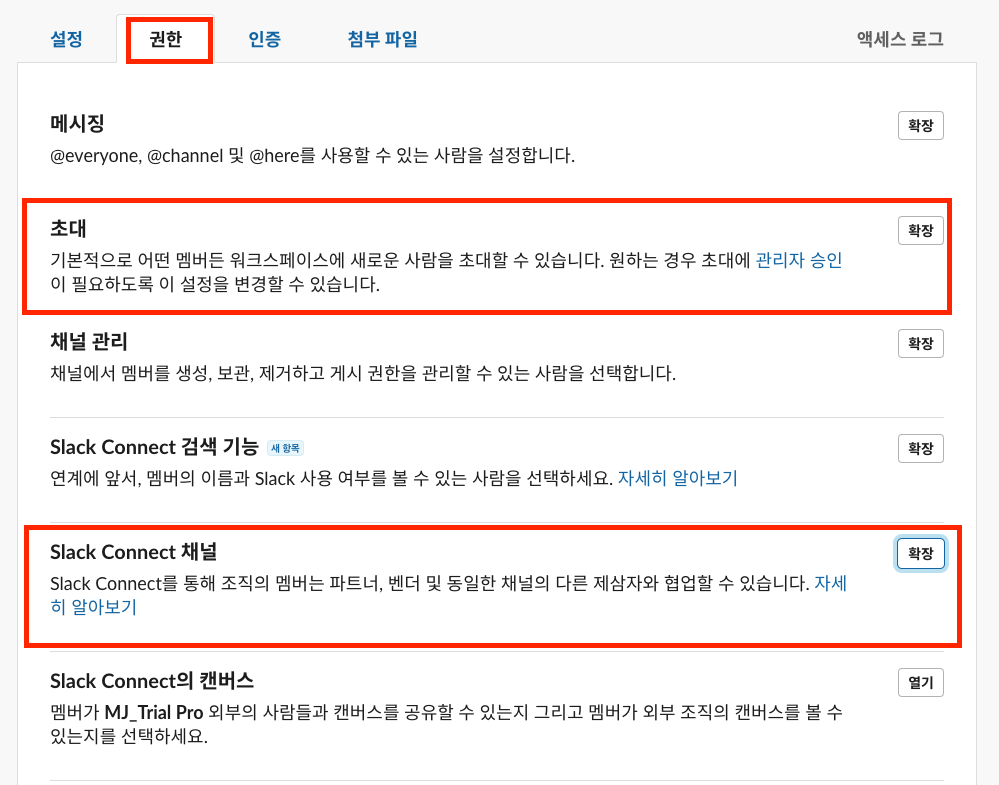
Slack Connect용 파일 업로드, 사용자 그룹 & 메시지 편집 및 삭제
- Slack Connect용 파일 업로드 -> Slack Connect 파일 업로드를 제한할 수 있으니 파일 유출을 걱정하신다면 이러한 설정을 활용해 보시면 도움 될 것 같다
- 사용자 그룹 -> 이전 글에서 한 번 언급했던 사용자그룹을 누구나 만들 수 있으면 편한 경우도 있겠지만 무분별하게 생성될 수 있기 때문에 사용자 그룹 생성 및 관리를 제한하고 싶으면 한 번 확인해 보면 되겠다
- 메시지 편집 및 삭제 -> 메시지 편집 및 삭제에 일정 부분 제한을 걸어두면 좋은 점도 있을 것 같다. 업무 관련 글을 적어두고 며칠 지나서 잘 못 적었네 하고 적었던 글을 수정하면 다른 팀원들은 잘 못된 정보를 습득할 수 있다. 그렇기 때문에 메시지 편집 시간에 제한을 둔다면 직원들이 글을 적고 보내기 전 한 번 더 읽고 보내는 습관 + 시간이 지나서 잘 못 적은 내용을 인지하면 다시 글을 올려서 다른 팀원들이 올바른 정보를 획득할 수 있지 않을까 싶다.
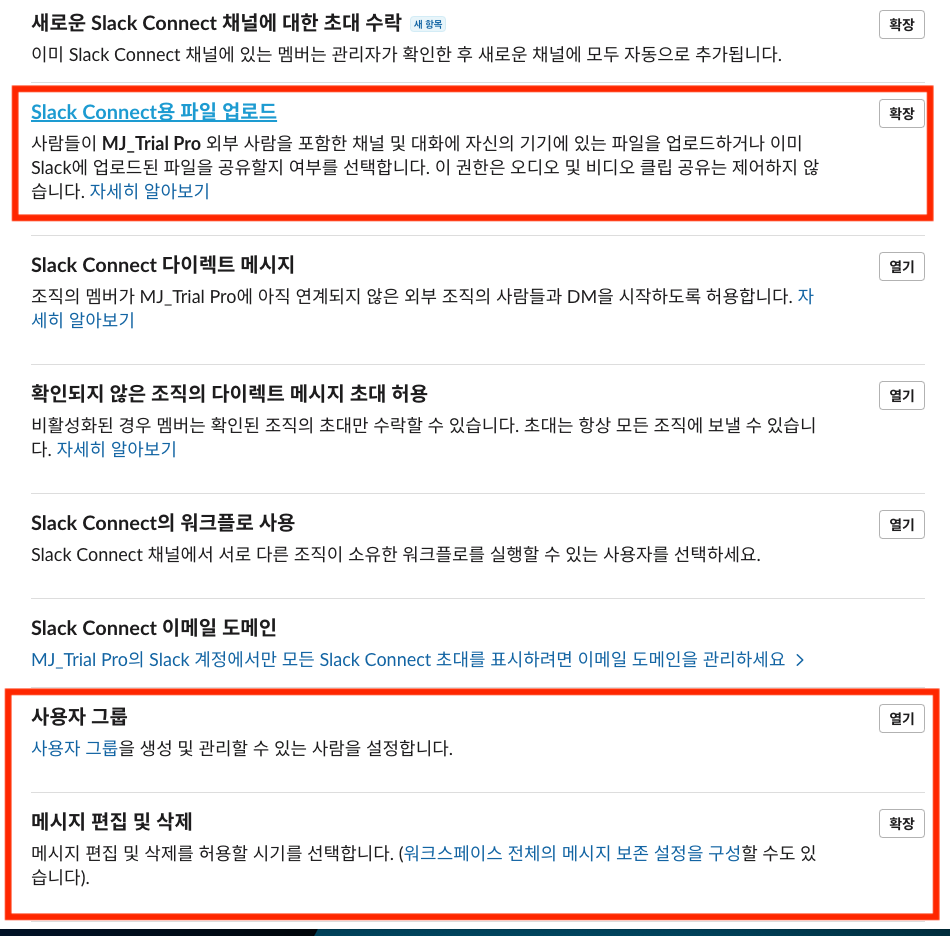
글을 읽으면 꽤나 단순한 설정처럼 보이지만 생각보다 모르고 그냥 사용하시는 분들이 많을 것 같아 몇 자 적어보았다.
필자의 개인적인 생각은 슬랙 기능을 제한하면 결국 카카오톡이나 다른 채널을 통해 회사 정보가 유출될 수 있으니 차라리 사후 관리라도 할 수 있는 슬랙을 자유롭게 사용할 수 있게 두는 게 더 맞지 않을까 싶다. (판단은 각자의 몫)
이번 글도 관리자분께 도움이 되셨으면 한다.
728x90
반응형
'Smart Work > 슬랙 (Slack) 관리자 초보' 카테고리의 다른 글
| 슬랙 시작하기 - 관리자 필독 (0) | 2023.09.11 |
|---|---|
| 슬랙 시작하기 - 관리자 용 초보 2 (사용자 그룹) (0) | 2023.09.07 |
| 슬랙 시작하기 - 관리자 용 초보 (0) | 2023.09.06 |


